

|
Windows XP是美国微软公司研发的基于X86、X64架构的PC和平板电脑使用的操作系统,于2001年8月24日发布RTM版本,并于2001年10月25日开始零售。其名字中“XP”的意思来自英文中的“体验(Experience)”。该系统是继Windows 2000及Windows ME之后的下一代Windows操作系统,也是微软首个面向消费者且使用Windows NT5.1架构的操作系统。
最近网友们想安装电脑公司winxp ghost系统,因为电脑公司ghostxp运行稳定,兼容性好,系统功能性能增强,运行效率高,系统运行安全,是我们工作中必选的系统了,但是网友们不会安装,就来问系统之家小编了,现在就让我介绍给你们电脑公司winxp ghost专业版安装图文教程吧。 电脑公司winxp ghost专业版安装教程: 系统安装前准备资料: 先下载一个ghost版的XP操作系统,现在用豆豆系统里的“电脑公司 Ghost Xp Sp3 极速安装版(笔记本适用)v2014.07”做演示。 电脑软件 名称:最新电脑公司xp系统下载>>> 大小:758MB|版本:最新系统|类别:音频媒体|语言:中文应用平台:windows / Mac OS X / Linux  下载好后文件为ISO文件,所以我们要先把它全部解压出来(最好下载在D盘或E盘根目录下) 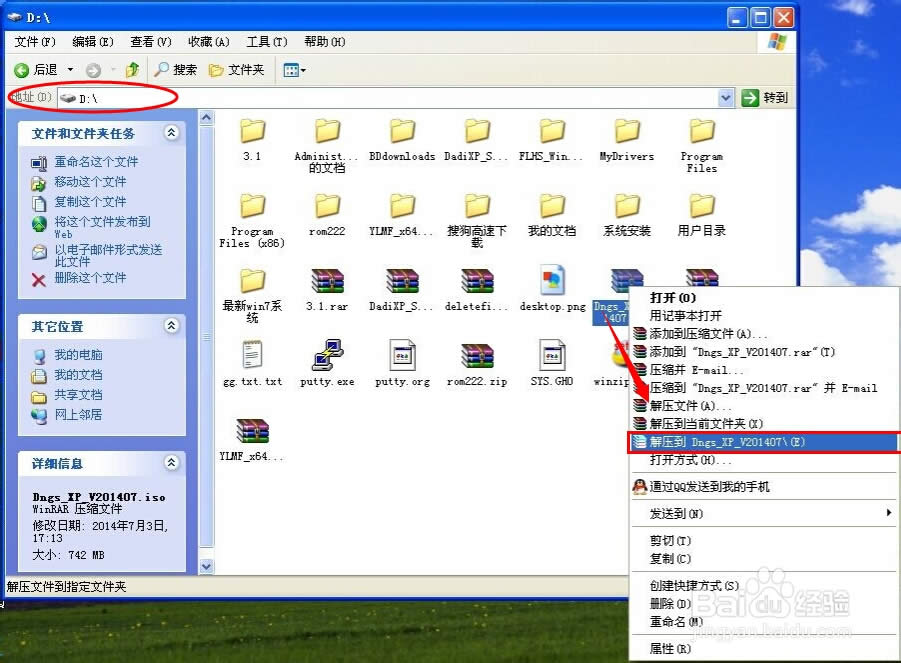 解压之后得到如图的文件,然后运行“硬盘安装”(豆豆系统的技术员人很好,在这电脑公司系统里面还放了两个硬盘安装工具^_^,两个都可以使用) 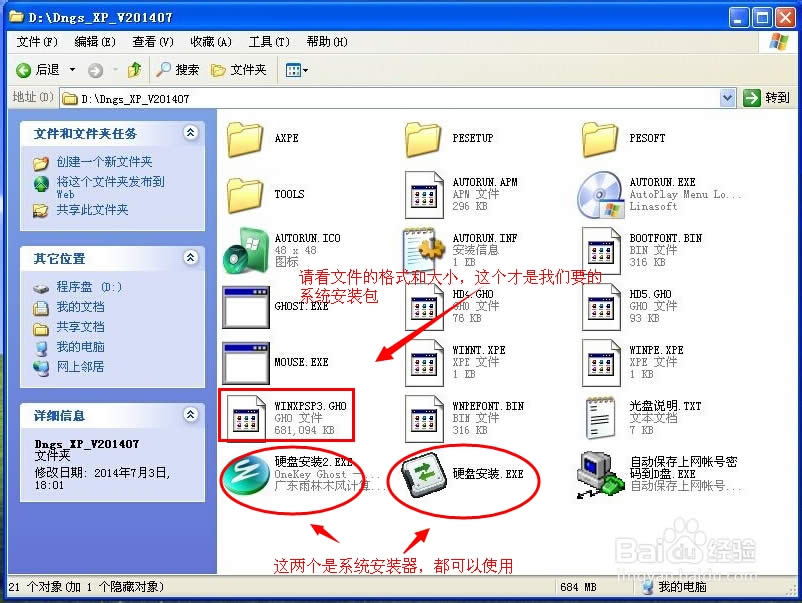 运行“硬盘安装”就会出现下面的界面,一般就是默认就可以了,然后点“执行/确定” 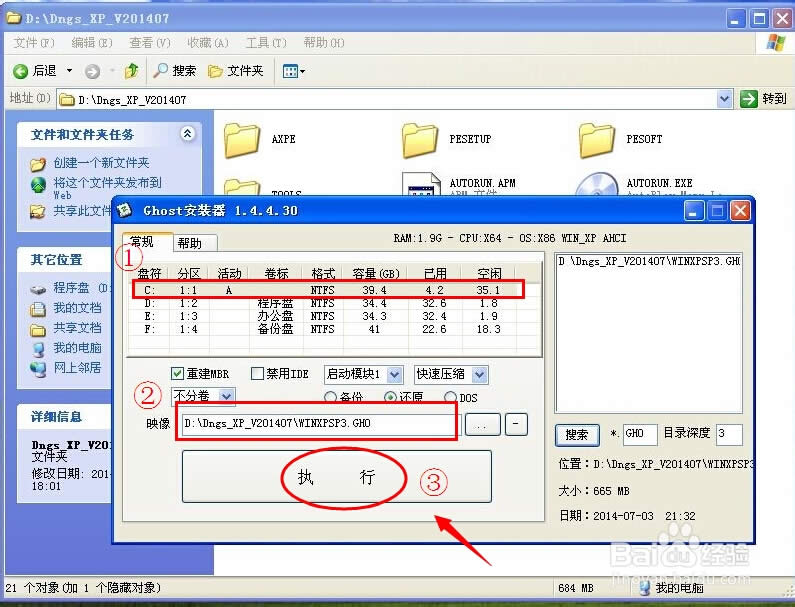 按上面的操作后就会出现以下的界面,当然我们要点“是”(有些电脑是不会出现这个提示就会自动关重新启动,这是正常现象)  按操作点“是”以后,马上会自动重启计算机,等重启以后WindowsXp基本算是安装完成了,后面我们就不用管了。因为我们的系统都是全自动安装。不用我们任何操作!(有些电脑是不会出现这个提示就会自动关重新启动,这是正常现象) 系统会重启,进入如下画面,不用管它。为方便大家可以把安装截图给大家看一下!  几秒后进入安装系统状态。。。 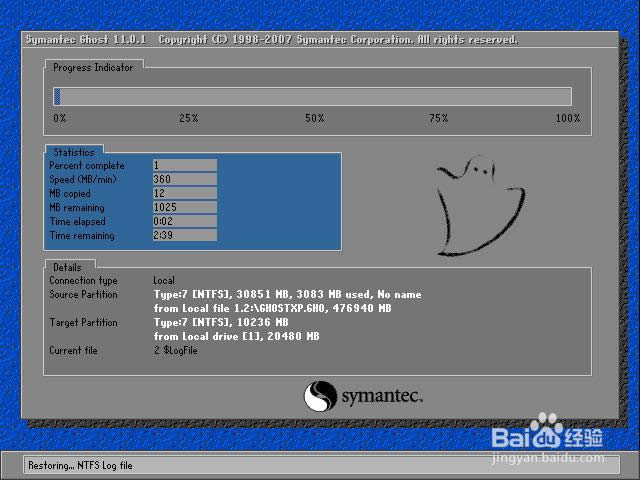 百分百后电脑会重启,系统重装完成,出现熟悉的画面后。。。   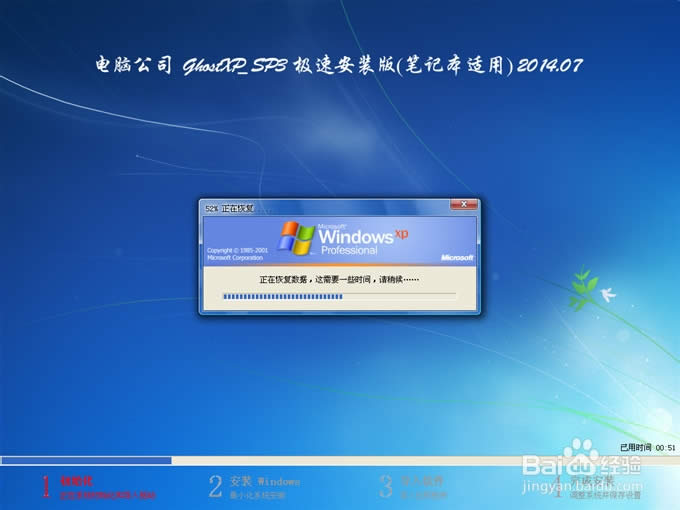 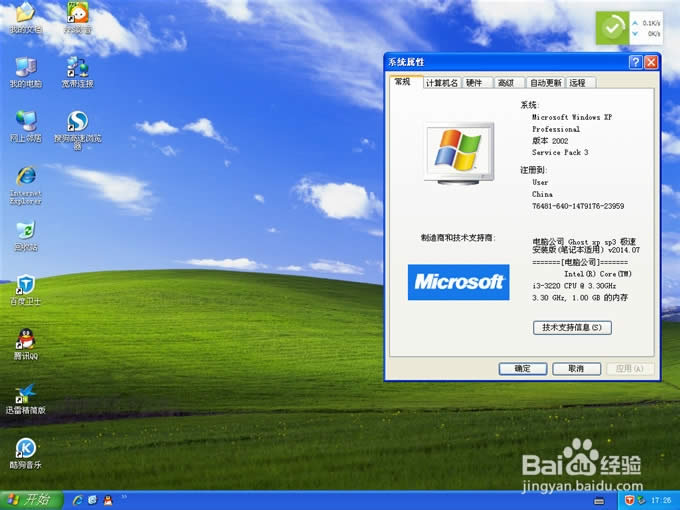 上面文章讲述的就是电脑公司winxp ghost专业版安装图文教程,这是系统之家帮你们编写非常详细的安装方法了,这个硬盘安装系统简单,而且不需要任何工具,只要你的电脑系统能运行,就可以轻松安装电脑公司ghostxp,还不会的朋友,可以参考一下系统之家小编这个文章哦。 Windows XP服役时间长达13年,产生的经济价值也较高。2014年4月8日,微软终止对该系统的技术支持,但在此之后仍在一些重大计算机安全事件中对该系统发布了补丁。 |
温馨提示:喜欢本站的话,请收藏一下本站!